Använda molnintegreringstjänster
-
Hämta Canon PRINT och starta den.
Hämta Canon PRINT -
Tryck på Moln (Cloud) på huvudskärmen.
 Obs!
Obs!
- Om du vill använda hanteringsfunktioner som användningsbegränsningar, se ”Använda molnintegreringstjänster från en webbläsare”.
Skärmbeskrivningar och användningsanvisningar finns i ”Förklaring av skärmen för molnintegreringstjänster”.
Utskrift
Det här avsnittet är en introduktion till hur du skriver ut foton med ”image.canon” som exempel.
-
På huvudskärmen väljer du image.canon
-
Markera vilket album du vill använda i den lista över album som visas
-
Markera vilken bild du vill skriva ut i den lista över bilder som visas och tryck på Nästa (Next)
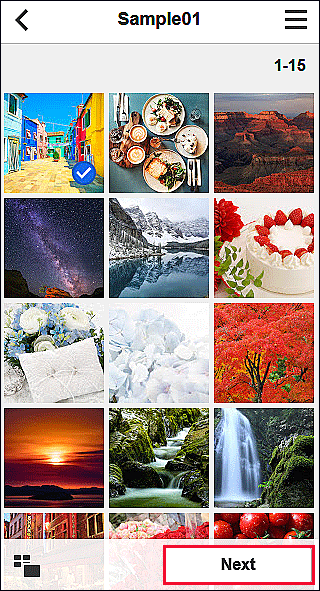
-
Gör de utskriftsinställningar som behövs och tryck på Skriv ut (Print)
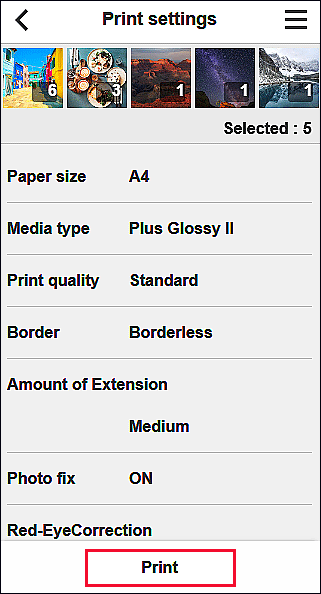
-
Starta utskriften genom att trycka på OK
Ett meddelande om att utskriftsjobbet har skickats visas och utskriften startar.
Om du vill fortsätta skriva ut väljer du Skriv ut fler bilder (Print other images) och fortsätter från steg 3.
Tryck på knappen Stäng för att avbryta utskriften.
 Viktigt!
Viktigt!
- Om ett utskriftsjobb inte skrivs ut inom 24 timmar efter att jobbet skickats så upphör utskriftsjobbet att gälla och kan inte längre skrivas ut.
